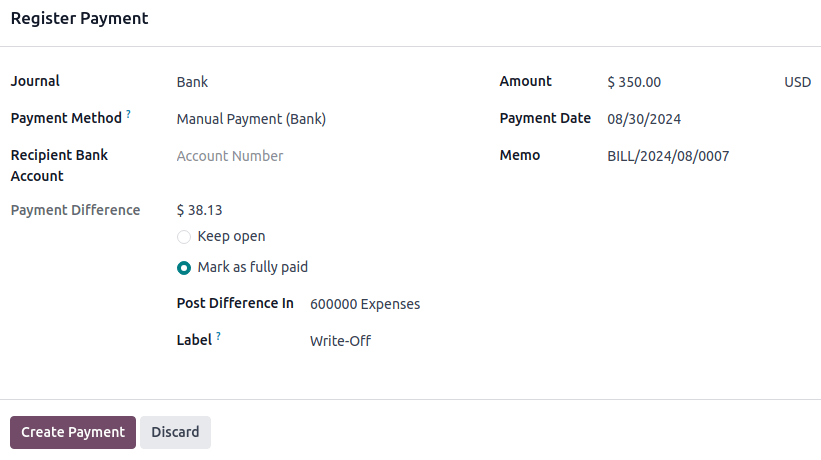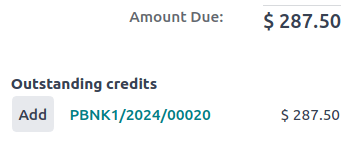付款¶
在 Odoo 中,付款既可自动链接到发票或账单,也可作为独立记录供日后使用:
如果付款 与发票或账单 链接,则会减少/结算发票上的应付金额。可对同一张发票进行多次付款。
如果付款 未链接到发票或帐单 ,则客户对公司有未结贷项,或者公司对供应商有未结借项。这些未清金额减少/结算未支付的发票/账单。
参见
支付方式¶
Odoo 提供多种付款方式,以支持不同类型付款的不同配置。付款方式的示例包括手动付款(如现金)、支票 和批量付款文件(如 NACHA 和 SEPA )。付款方式可以在银行或现金日记账的 收款 和 付款 标签页中进行配置。
参见
支付方式 用于销售点
首选付款方式¶
可以设置联系人的首选付款方式,以便在为该联系人创建付款时,默认自动选择付款方式。发票和账单可以通过 付款方式 进行筛选,以简化 分组 付款。
要为客户或供应商设置首选 付款方式 ,请前往 或 并选择客户或供应商。在联系人表单的 销售与采购 标签页中,在 销售 部分选择发票付款的首选 付款方式 ,或在 采购 部分选择供应商账单付款的首选方式。
小技巧
通过移除 客户 或 供应商 筛选器,从 客户 或 供应商 列表视图访问所有联系人的完整列表。或者,通过联系人应用访问完整的联系人列表。
检查¶
供应商账单可通过支票 使用专用的外发付款方法支付,该方法允许追踪支票号码,并可直接从 Odoo 打印支票。
对于收到的客户支票付款,您可以使用默认的 手动付款 付款方式,也可以创建专门用于支票的付款方式,以帮助快速识别此类付款。要创建 支票 付款方式,请按以下步骤操作:
进入 并选择 银行 日记账。
在 传入付款 选项卡中,单击 添加行 。
作为 付款方式 ,选择 手动 ,然后输入
支票作为 名称 。
在 发票上 或 与发票无关 登记客户付款时,使用新的 支票 付款方式。
小技巧
作为最佳实践,在登记客户支票付款时,将支票号码输入为 备忘录 。
批量付款 可以简化包含多张支票的存款对账。
登记开票或账单付款¶
为发票或账单登记付款,请按照以下步骤操作:
在客户发票或供应商账单上点击 付款 。在 付款 窗口中,选择 日记账 和 付款日期 。
如果之前已设置,联系人的首选 付款方式 会默认自动选择,但如有需要可以更新。
如果使用 付款条件 , 金额 会根据付款条件定义的分期金额自动设置。要支付全额,请点击 全额 。
如有必要,编辑 备注 。
点击 创建付款 。
注册付款后,客户发票或供应商账单将被标记为 付款中 。
如果未配置 未清账户 ,则不会创建日记账分录。要显示有关付款的更多信息,请单击 付款 智能按钮。
当发票或供应商账单与银行交易 对账 后,其状态将更新为 已支付 。
注解
如果银行交易在不同货币下对账,则会自动生成日记账分录以记录货币兑换损益金额。
当银行交易与现金基础发票对账时,会自动生成日记账分录以记录现金基础税额。
默认情况下,Odoo 中的付款不会创建日记账分录,但可以轻松配置使用 未清账户 来创建日记账分录。
在客户发票或供应商账单上登记付款会生成一个新的日记账分录,并根据付款金额减少 应付金额 。对应项反映在 未清 收款 或 付款 账户中。此时,客户发票或供应商账单标记为 付款中 。然后,当付款与银行交易 对账 时,发票或供应商账单状态更改为 已付款 。
付款行旁边的 信息图标显示有关付款的更多信息。要访问附加信息(例如相关日记账),请点击 查看 。
注解
取消付款对账会将其与发票或账单解除关联,但不会删除付款记录。
如果付款在不同货币下(取消)对账,则会自动生成日记账分录以记录货币兑换损益(或冲销)金额。
如果在使用现金基础税的发票上(取消)对账付款,则会自动生成日记账分录以记录现金基础税额(或冲销金额)。
小技巧
如果主银行账户被设置为银行日记账付款方式中的未清账账户,在发票或账单上登记全额付款时,发票/账单将直接变为 已支付 状态,而无需进行银行对账。
登记不与开票或账单关联的付款¶
当通过 注册新付款时,它不会直接与发票或账单关联。
付款匹配¶
注解
在 银行对账 过程中,如果总借方和贷方金额在记录与银行交易对比时不匹配,则会识别出剩余余额。此余额必须稍后对账或立即核销。
对于单张发票或账单¶
对于多张发票或账单¶
默认情况下,Odoo 中的付款不会创建日记账分录。因此,没有任何付款可以匹配,但此功能仍可用于匹配其他日记账项目。
付款匹配 或 自动对账 工具允许将日记账项目相互对账(即,将付款与客户发票或供应商账单对账),可以单独或批量操作。访问 会计仪表板 ,点击 客户发票 或 供应商账单 日记账中的 ( 省略号 )按钮,并选择 付款匹配 。或者,前往 。
要手动 对账 日记账项目,请从列表视图中选择个别项目并点击 对账 。
自动对账功能¶
要使用 自动对账 功能,请按照以下步骤操作:
在 待对账的日记账项目 列表视图中,点击应收账款或应付账款旁边的 自动对账 (或该账户中特定联系人的日记账项目组)。
在 自动对账 窗口中,点击 对账 。
在多张发票/贷项通知或账单/退款上登记付款(分组付款)¶
要在多张发票/贷项通知或账单/退款上登记付款,请按照以下步骤操作:
转到 或 。
在列表视图中,点击搜索栏,按 付款方式 分组,选择相关的发票/贷项通知或账单/退款,并点击 付款 。
在 付款 窗口中,选择 日记账 和 付款日期 。
如果之前已设置,联系人的首选 付款方式 会默认自动选择,但如有需要可以更新。
如果使用 付款条件 , 金额 会根据付款条件定义的分期金额自动设置。要支付全额,请点击 全额 。
要将来自同一联系人的所有付款合并为一笔付款,请启用 分组付款 选项;否则保持未选中以创建单独的付款。
点击 创建付款 。
为多个客户或供应商登记单笔付款(批量付款)¶
批量付款允许将来自多个客户的付款分组,以简化 对账 。它们还在向银行存入 支票 或现金付款或生成银行付款文件(如 SEPA 或 NACHA )时很有用。
参见
付款匹配¶
付款匹配 工具会打开所有未对账的日记账项目,并允许逐个处理它们,匹配所有付款和日记账项目。前往 会计仪表板 ,进入 ,或者从 客户发票 或 供应商账单 日记账中点击 ( 省略号 )按钮,并选择 付款匹配 。
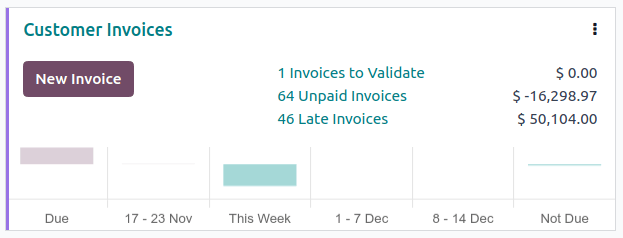
注解
在 对账 过程中,如果借方和贷方的总和不匹配,则会出现剩余余额。此余额需要在稍后日期对账或直接核销。
登记部分付款¶
要登记部分付款,请从相关发票或账单点击 付款 。
如果是部分付款(当支付的 金额 小于发票或账单上的剩余总金额时),请在 付款 窗口中填写 金额 。
如果是部分付款(当支付的 金额 小于发票或账单上的剩余总金额时), 付款差异 字段将显示未结余额。有两种选择:
保持开放 :使发票或账单保持开放状态,并标记为 部分 ;
标记为全额支付 :在 差额过账至 字段中选择一个账户,并根据需要更改 标签 。将创建一条日记账分录,以通过所选账户平衡应付账款或应收账款。